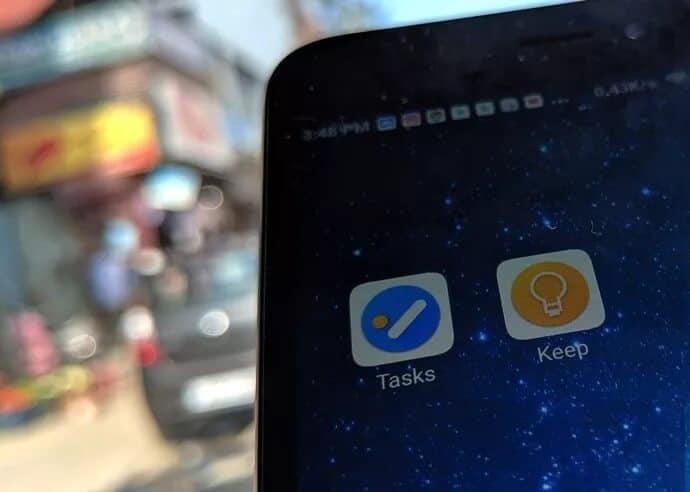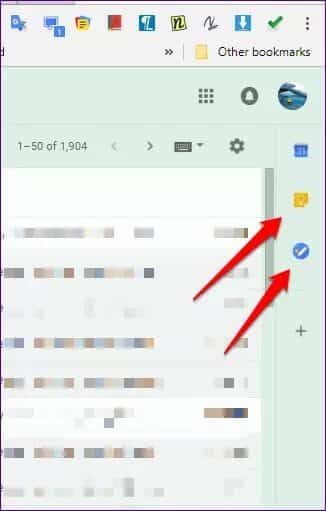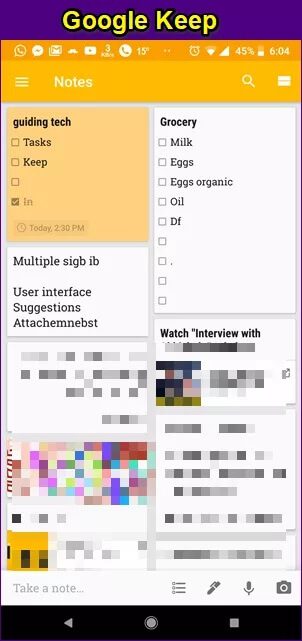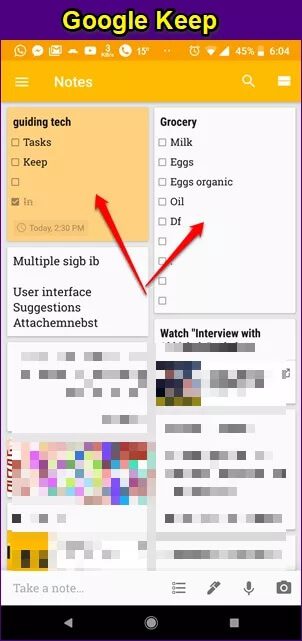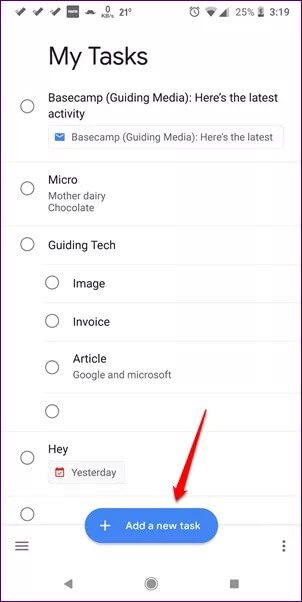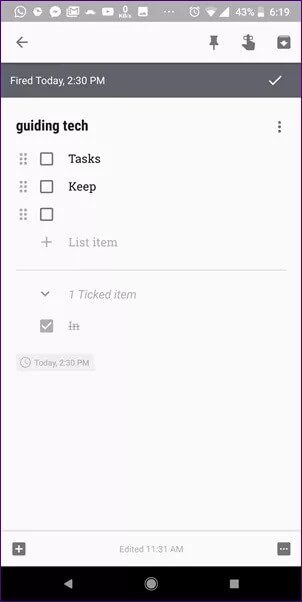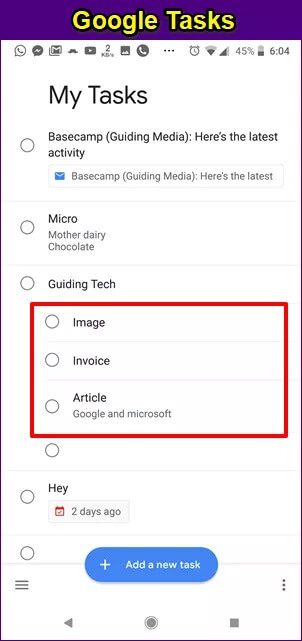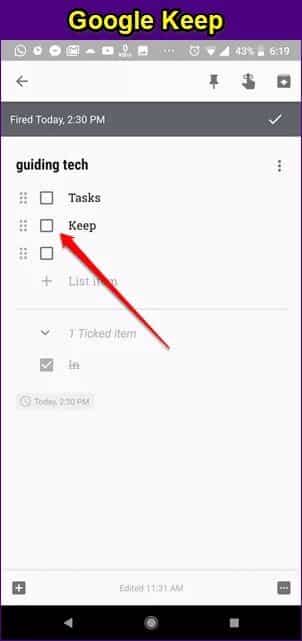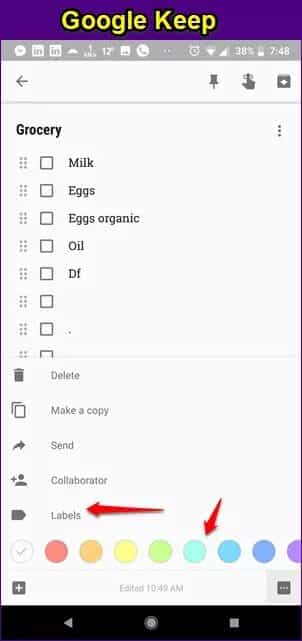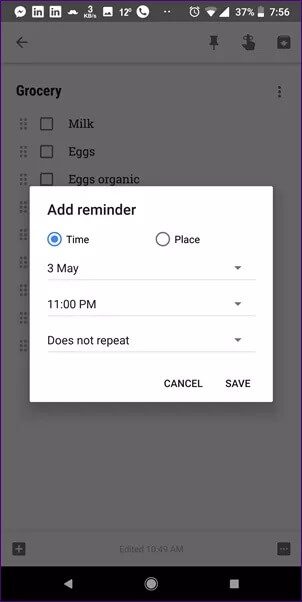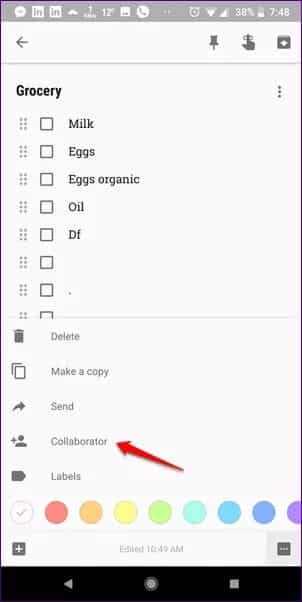Google Tasks 与 Google Keep:您是否应该切换到独立的 Tasks 应用程序
当谷歌上周推出适用于 Android 和 iOS 的独立谷歌任务应用程序时,谷歌 Keep 的普通用户感到惊讶。 他们现在有两个类似的应用程序来做同样的事情:创建任务。
Google Tasks 真的像 Google Keep 一样吗? 您是否应该从 Google Keep 切换到 Google Tasks? 让我们来看看。
谷歌发布了两个做几乎相同的事情的应用程序的奇怪历史——Gmail/Inbox、Allo/Hangouts 等等。
Google Tasks 对 Google 来说并不是什么新鲜事。 多年来,它一直是 Gmail 的一部分。 但是,它有些被埋没,只有极少数人使用它。 通过推出适用于 Google Tasks 的独立应用程序以及在 重新设计的 Gmail。
Google Tasks 和 Keep 非常相似,但两者之间存在重大差异。
Keep 主要用于创建带有列表插件的不同类型的笔记,而 Tasks 是一个任务管理应用程序,用于创建具有文本笔记附加功能的待办事项列表。
在不同平台上的可用性
这两种工具可在相同数量的平台上使用。 您有适用于两种操作系统的 Google Keep 应用 安卓 و iOS و附录 铬系列. 它没有 Windows 或 Mac 应用程序,但可以通过以下方式访问 它的网络版本。
同样,Google Task 没有 Windows 或 Mac 应用程序。 它可以在 安卓 و iOS. 它包含 网页版 此外,这似乎很旧。 也有 Chrome 扩展程序. 您可以在重新设计的网页版 Gmail 中访问 Keep 和 Tasks。
用户界面
从第一个屏幕本身开始,两个应用程序的设计就存在巨大差异。 虽然 Google Keep 在主屏幕上以卡片格式列出了笔记和待办事项列表,但 Tasks 以列表格式显示任务。 这些任务按您创建它们的顺序排序。 您还可以按日期对它们进行排序。
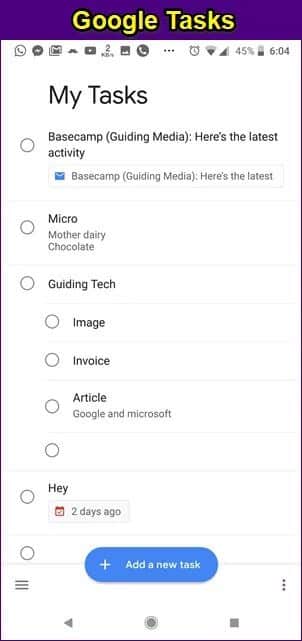
说到排序,在 Google Keep 中没有正确的方法来对笔记/列表进行排序。 您必须通过拖动卡片来手动重新排列卡片。
此外,Tasks 应用程序使用白色和蓝色的混合颜色。 它还有一个即将推出的 Material Design 2,底部带有导航和设置图标。
另一方面,Google Keep 有一个熟悉的白色和芥末色界面。 在当前版本中,导航和设置抽屉位于顶部。 随着 Material Design 2 的推出,这些也可能会被拒绝。
多个菜单
待办事项应用程序具有多个菜单非常重要。 Google Tasks 允许您创建多个列表并在它们之间轻松切换。 你也可以给它命名。 您还可以一键在多个任务之间移动任务。
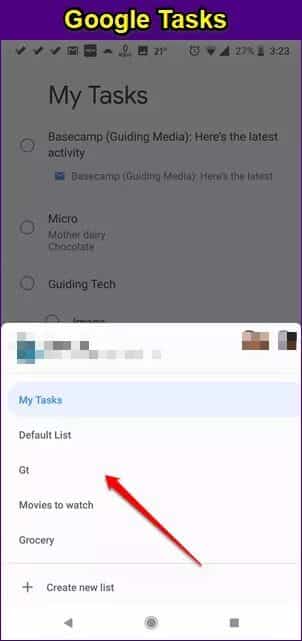
另一方面,虽然您可以在 Keep 中创建多个列表,但在它们之间切换很复杂。 您也不能将单个任务从一个列表移动到另一个列表。
创建任务
与其他待办应用类似,我们可以在 Google Tasks 应用中一键创建任务。 您所要做的就是单击底部的“添加新任务”按钮并输入您的任务。 这是。 创建后,您可以轻松地在列表之间移动任务。
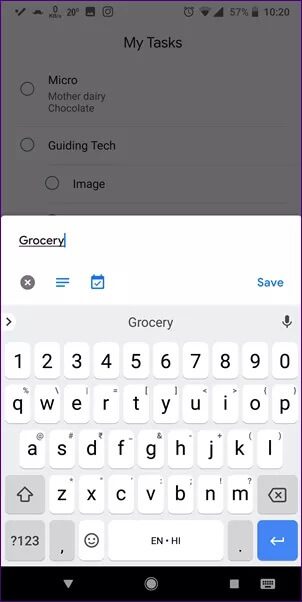
在 Google Keep 中,我们首先需要在凌乱的 Google Keep 布局中找到我们的列表。 然后我们可以通过点击+菜单项标签来添加新的菜单项。 基本上,Google Keep 是关于列表,而不是适当的任务。
子任务
幸运的是,Google Tasks 支持 Google Keep 以外的层次结构。 在每个菜单下,您可以创建任务,然后为每个菜单创建子任务。 您还可以为子任务添加注释。 这在 Google Keep 中是不可能的。 它不支持子任务。
在 Google Tasks 中,当主任务被标记为完成时,所有子任务都会被标记为完成。
标记任务完成
Google Tasks 允许您通过两种方式将任务标记为完成。 您可以单击圆形图标或从左到右向上滑动任务。 在 Google Keep 中,完成任务的唯一方法是单击复选框。 滑动手势在这里不起作用。
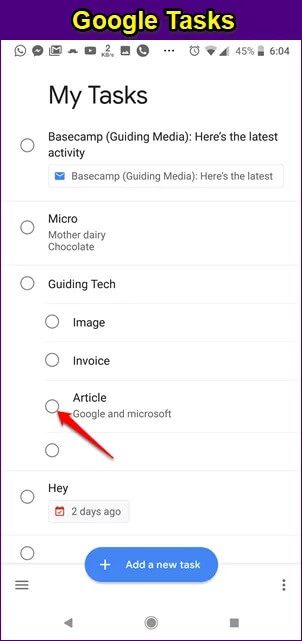
在这两个应用程序中,已完成的任务或列表项都保留在新列表的底部。
提示:在 Google Keep 中的笔记上向上滑动可将其归档。
标签和颜色代码
在 Google Keep 中使用多个列表本身就是一项重大任务。 但是,您可以通过使用标签和颜色编码来简化组织过程。 这两个功能在 Google Tasks 中不存在。
与 Gmail 集成
待办事项工具始终位于 Gmail 中。 然而,得到它并不容易。 幸运的是,在新的 Gmail 设计中,Google Keep 和 Tasks 在新任务栏的右侧获得了一个特殊的位置。
但是,存在一些差异。 虽然您可以直接从网页版 Gmail 中创建列表项,但您可以拖放电子邮件以在任务中创建新的待办事项。 这在 Keep 中是不可能的。
提醒
在提醒方面,这两个应用程序都有很大的不同。 Google Keep 允许您为整个列表创建提醒。 您不能为单个菜单项创建提醒。 在 Google Tasks 中正好相反。 您只能为单个任务设置提醒。
此外,Keep 允许您创建基于时间和位置的提醒。 它还支持重复提醒。 不幸的是,Google Tasks 目前只支持基于日期的提醒。 您无法为任务中的提醒设置特定时间。 您也无法创建基于位置的提醒或重复提醒。
与谷歌日历集成
谷歌也有一个单独的提醒功能。 您在 Google Keep 中创建的提醒会显示在 Google 日历中的提醒下。 这些也可以通过 Google 助理创建。
令人惊讶的是,虽然在 Google Keep 中创建的提醒会出现在 Google Calendar 中,但 Google Tasks 却没有出现同样的情况。 一个陌生人!
分享分享
Google Keep 允许您与他人共享您的笔记,包括列表。 然后,您可以在列表中实时编辑或添加新项目。 目前,Google Tasks 不支持共享。
您是否应该切换到 Google Tasks
Google Keep 对我来说一直是一个混乱的平台,即使对于 Notes 也是如此。 虽然 Google Keep 和 Tasks 的功能重叠,但我喜欢单独的 Tasks 应用程序。 这不是乱七八糟的。 它允许您创建子任务并提供出色的任务管理功能。 但是,它也需要改进。 我们确信 Google 有一些针对 Google Tasks 排序的重要更新。
如果您正在寻找一个单独且简单的任务应用程序,Google Tasks 是一个不错的选择。 即使您同意 Google 在 Keep 中提供的列表功能,Google Tasks 至少值得一试。